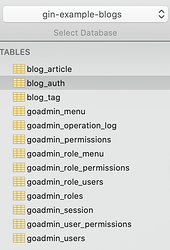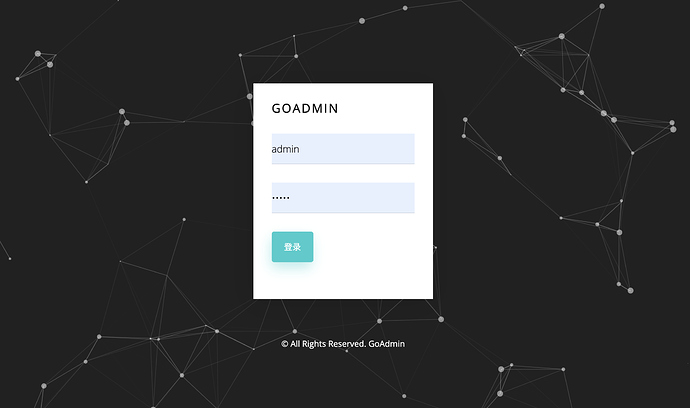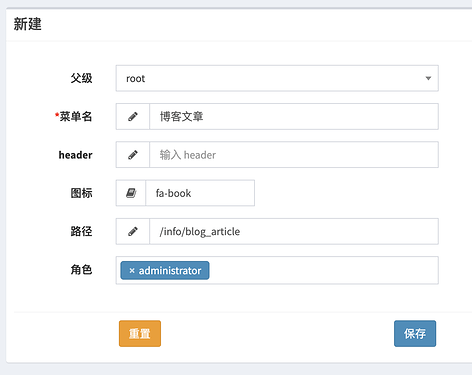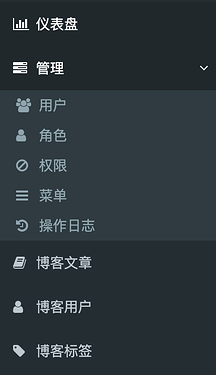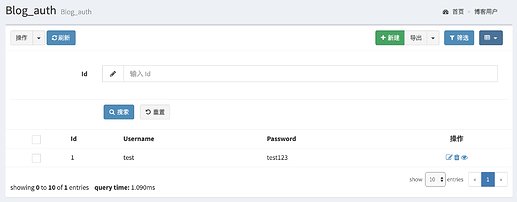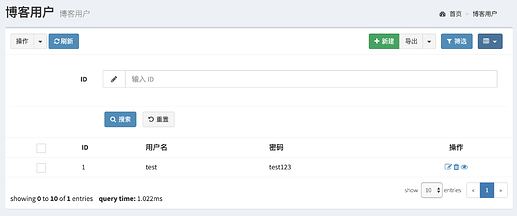GoAdmin介绍
GoAdmin是一个基于golang的数据可视化后台搭建框架,内置了管理后台的rbac权限系统,登录以及一个crud逻辑与视图生成的插件。支持不同主题更换,支持添加插件形式添加不同应用进行功能扩展。
官网:https://www.go-admin.cn
github地址:https://github.com/GoAdminGroup/go-admin
在线demo:https://demo.go-admin.cn
文档地址:https://book.go-admin.cn/zh
上手
这里直接实战介绍如何上手,最小化的实现一个真实应用的数据管理后台。我从github搜索到了这样一个golang的web例子:eddycjy/go-gin-example,我们以这个简单例子为例来搭建这个应用的管理后台。
准备工作
第一步
首先,把这个应用的sql导入进数据库:
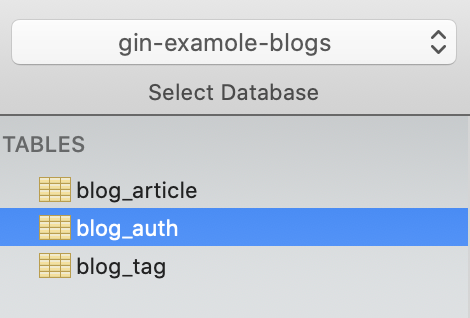
第二步
接着我们安装一下GoAdmin的命令行工具:
GO111MODULE=on GOPROXY=https://goproxy.cn go install github.com/GoAdminGroup/go-admin/adm
**注意:**这里使用了go module的方式加载依赖,不了解go module的话先百度一下。同时设置了代理,加快依赖的下载。依赖版本问题可能导致很多问题,因此这块一定要先了解。
安装完后,你应该可以在mac或linux的终端或windows的cmd成功执行以下命令:
> adm -V
GoAdmin CLI v1.2.7
注意:如果不成功,检查一下你是否有将$GOPATH/bin这个路径加入到你的环境变量路径中,如果你不知道什么是环境变量路径可以百度一下先,再进行后面步骤
第三步
导入GoAdmin所需的sql文件进数据库中。
到这里准备工作完毕,开始写代码。
生成数据模型文件
我们在任意位置创建我们的项目文件夹,比如叫:go-gin-example-admin,然后进入文件夹中,执行以下命令:
> adm generate
接着会出现几个菜单,首先让你选择数据库驱动,我们用的是mysql,因此选择mysql,按回车进行选择。
? choose a driver [Use arrows to move, type to filter, enter to select]
> mysql
postgresql
sqlite
mssql
然后我们填写好对应的数据信息:
? choose a driver mysql
? sql address 127.0.0.1
? sql port 3306
? sql username root
? sql password ****
? sql database name gin-example-blogs
接着选择要管理的表格,我们按空格选择全部,然后回车:
? choose table to generate [Use arrows to move, space to select, type to filter]
> [x] [select all]
[ ] blog_article
[ ] blog_auth
[ ] blog_tag
接着设置好文件的包名,数据模型文件的对应数据库连接名(默认是default)按回车即可,以及输出路径,我们都直接回车使用默认值。
? set package name main
? set connection name default
? set file output path ./
然后就可以看到在文件夹下生成了几个文件:
.
├── tables.go
├── blog_article.go
├── blog_auth.go
└── blog_tag.go
编写main.go
生成完数据模型文件后,我们在文件夹下创建main.go,内容如下:
package main
import (
_ "github.com/GoAdminGroup/go-admin/adapter/gin" // 适配器
_ "github.com/GoAdminGroup/go-admin/modules/db/drivers/mysql" // sql 驱动
_ "github.com/GoAdminGroup/themes/adminlte" // ui主题
"github.com/GoAdminGroup/go-admin/engine"
"github.com/GoAdminGroup/go-admin/examples/datamodel"
"github.com/GoAdminGroup/go-admin/modules/config"
"github.com/GoAdminGroup/go-admin/modules/db"
"github.com/GoAdminGroup/go-admin/modules/language"
"github.com/GoAdminGroup/go-admin/template"
"github.com/GoAdminGroup/go-admin/template/chartjs"
"github.com/gin-gonic/gin"
"io/ioutil"
)
func main() {
r := gin.Default()
gin.SetMode(gin.ReleaseMode)
gin.DefaultWriter = ioutil.Discard
eng := engine.Default()
template.AddComp(chartjs.NewChart())
if err := eng.AddConfig(config.Config{
Databases: config.DatabaseList{
"default": {
Host: "127.0.0.1",
Port: "3306",
User: "root",
Pwd: "root",
Name: "gin-example-blogs",
MaxIdleCon: 50,
MaxOpenCon: 150,
Driver: db.DriverMysql,
},
},
UrlPrefix: "admin",
IndexUrl: "/",
Debug: true,
Language: language.CN,
}).
AddGenerators(Generators).
Use(r); err != nil {
panic(err)
}
r.Static("/uploads", "./uploads")
eng.HTML("GET", "/admin", datamodel.GetContent)
_ = r.Run(":9033")
}
这里简单的解释一下:我们实例化了一个GoAdmin引擎对象eng,然后调用AddConfig方法传入配置,然后使用AddGenerators方法传入数据模型文件,接着调用Use挂载到gin框架上面。
现在我们尝试运行一下:
> go run .
[GIN-debug] [WARNING] Creating an Engine instance with the Logger and Recovery middleware already attached.
[GIN-debug] [WARNING] Running in "debug" mode. Switch to "release" mode in production.
- using env: export GIN_MODE=release
- using code: gin.SetMode(gin.ReleaseMode)
GoAdmin is now running.
Running in "debug" mode. Switch to "release" mode in production.
看到GoAdmin is now running意味着运行成功了,接着我们访问一下:http://localhost:9033/admin/login
可以看到已经运行起来:
默认账号密码都是:admin
设置菜单与介绍数据模型文件
登录进去后,访问菜单设置页,我们需要设置一下菜单,才能从菜单进入我们的表格管理页面。这时我们需要看一下我们文件夹下的tables.go文件。
package main
import "github.com/GoAdminGroup/go-admin/plugins/admin/modules/table"
// The key of Generators is the prefix of table info url.
// The corresponding value is the Form and Table data.
//
// http://{{config.Domain}}:{{Port}}/{{config.Prefix}}/info/{{key}}
//
// example:
//
// "blog_article" => http://localhost:9033/admin/info/blog_article
// "blog_auth" => http://localhost:9033/admin/info/blog_auth
// "blog_tag" => http://localhost:9033/admin/info/blog_tag
//
// example end
//
var Generators = map[string]table.Generator{
"blog_article": GetBlogArticleTable,
"blog_auth": GetBlogAuthTable,
"blog_tag": GetBlogTagTable,
// generators end
}
这个文件声明了一个map变量,这个变量的key是我们数据表管理路由的前缀,对应的值就是我们的数据模型生成函数。所以我们明白了,我们菜单需要设置的地址:
新建完成对应的几个菜单后,我们强制刷新一下页面,就可以看到左边已经出现了对应的菜单:
我们点博客用户的菜单,进入用户的管理页面。
我们想要对这个页面进行一些设置,比方说页面的标题Blog_auth,页面表格的表头字段名。这时我们需要改生成的数据模型文件,点开文件夹下的文件blog_auth.go,我们将其如下改动:
package main
import (
"github.com/GoAdminGroup/go-admin/context"
"github.com/GoAdminGroup/go-admin/modules/db"
"github.com/GoAdminGroup/go-admin/plugins/admin/modules/table"
"github.com/GoAdminGroup/go-admin/template/types/form"
)
func GetBlogAuthTable(ctx *context.Context) table.Table {
blogAuthTable := table.NewDefaultTable(table.DefaultConfigWithDriver("mysql"))
info := blogAuthTable.GetInfo()
info.AddField("ID", "id", db.Int).FieldFilterable()
info.AddField("用户名", "username", db.Varchar)
info.AddField("密码", "password", db.Varchar)
info.SetTable("blog_auth").SetTitle("博客用户").SetDescription("博客用户")
formList := blogAuthTable.GetForm()
formList.AddField("ID", "id", db.Int, form.Default).FieldNotAllowAdd()
formList.AddField("用户名", "username", db.Varchar, form.Text)
formList.AddField("密码", "password", db.Varchar, form.Password)
formList.SetTable("blog_auth").SetTitle("博客用户").SetDescription("博客用户")
return blogAuthTable
}
然后重新运行程序,再访问一下博客用户的管理页面,可以看到标题等内容已经被改变:
是不是很简单~这样就完成了数据表最基础的管理后台的搭建。更多细节,留待大家在文档中去发现!